Cara setting IP address
Assalamualaikum... selamat datang di blog saya
Tujuannya agar koneksi tidak seting putus sambung saat menggunakan Bee karena ip komputer server yang berubah-ubah (Jika terdapat koneksi pada tempat anda).
Untuk cara setting IP ikuti langkah berikut :
1. Klik kanan icon network anda

– Jika anda menggunakan wifi icon akan berbentuk seperti sinyal / wifi
– Jika anda menggunakan kabel LAN icon akan berbrntuk seperti gambar berikut
2. Pilih “Open Network and Sharing Center”

3. Lalu klik pada network yang anda gunakan

4. Lalu pilih “Details..”
– Untuk cara no 4 & 5 hanya di lakukan jika di tempat anda terdapat koneksi internet, jika tidak ada langsung menuju step ke-6.

5. Lalu catat pada bagian IPv4 Address
– Pada step ini anda perlu mencatat IP anda dan Gateway anda, agar anda bisa tetap bisa terhubung dengan internet

6. Pilih Properties

7. Pilih / Double klik pada “Internet Protocol Version 4 (TCP/IPv4)”

8. Lalu pilih Pilih “Use the followong IP address“.
– Jika di tempat anda terdapat koneksi internet anda bisa isi IP anddress, Subnet mask dan Default Geteway seperti yang tertera sebelumnya (pada no 5)
– Jika di tempat anda terdapat tidak terdapat koneksi internet anda bisa isi sesuai berikut :
IP Address : 192.168.1.2
Subnet mask : 255.255.255.0
Default Gateway : 192.168.1.1
dan untuk settingan client bisa isi sama seperti di atas hanya bisa IP addressnya saja, bisa di isi urut 192.168.1.3 dst.
– Jika sudah selesai klik OK

9. Pilih Ok lagi.
Komputer anda sudah tersetting ipnya.

Sumber : http://www.beeaccounting.com
Setting Konfigurasi IP Address di PC Windows
Sebelum mengubungkan client dengan server di Bee Accounting anda perlu setting IP komputer Server maupun Client.Tujuannya agar koneksi tidak seting putus sambung saat menggunakan Bee karena ip komputer server yang berubah-ubah (Jika terdapat koneksi pada tempat anda).
Untuk cara setting IP ikuti langkah berikut :
1. Klik kanan icon network anda
– Jika anda menggunakan wifi icon akan berbentuk seperti sinyal / wifi
– Jika anda menggunakan kabel LAN icon akan berbrntuk seperti gambar berikut
2. Pilih “Open Network and Sharing Center”
3. Lalu klik pada network yang anda gunakan
4. Lalu pilih “Details..”
– Untuk cara no 4 & 5 hanya di lakukan jika di tempat anda terdapat koneksi internet, jika tidak ada langsung menuju step ke-6.
5. Lalu catat pada bagian IPv4 Address
– Pada step ini anda perlu mencatat IP anda dan Gateway anda, agar anda bisa tetap bisa terhubung dengan internet
6. Pilih Properties
7. Pilih / Double klik pada “Internet Protocol Version 4 (TCP/IPv4)”
8. Lalu pilih Pilih “Use the followong IP address“.
– Jika di tempat anda terdapat koneksi internet anda bisa isi IP anddress, Subnet mask dan Default Geteway seperti yang tertera sebelumnya (pada no 5)
– Jika di tempat anda terdapat tidak terdapat koneksi internet anda bisa isi sesuai berikut :
IP Address : 192.168.1.2
Subnet mask : 255.255.255.0
Default Gateway : 192.168.1.1
dan untuk settingan client bisa isi sama seperti di atas hanya bisa IP addressnya saja, bisa di isi urut 192.168.1.3 dst.
– Jika sudah selesai klik OK
9. Pilih Ok lagi.
Komputer anda sudah tersetting ipnya.
Sumber : http://www.beeaccounting.com

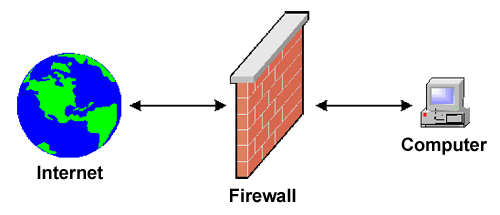
Komentar
Posting Komentar